Nacházíte se na stránkách dokumentace pluginu WooCommerce Fakturoid, který propojuje e-shopu a fakturační sytém Fakturoid.
Pro použití pluginu je nutností účet v systému Fakturoid. Plugin Fakturoid zakoupíte zde: Toret Fakturoid pro WooCommerce
- Instalace pluginu
- Aktivace pluginu
- Videonávod
- Napojení na Fakturoid
- Variabilní symbol
- Nastavení číselné řady
- Platební metody
- Vystavování faktur a proforma faktur
- Uhrazování faktur
- Vystavování daňového dokladu
- Vystavování dobropisu
- Zobrazení IČ a DIČ
- Automatické párování plateb převodem (Notifikace a Webhook)
- Bankovní účty pro různé měny
- DPH
- Zobrazení odkazu na fakturu ve vlastním emailu
- Nastavení informací v e-mailu a v sekci Můj účet
- Nastavení e-mailů odesílaných z Fakturoidu
- Nastavení synchronizace skladu
- Časté dotazy
- Debugování chyb
- Nastavení výše daně pro dobírku u obchodů, které používají více daňových sazeb
- Nevystaví se faktura u jedné objednávky, ale u ostatních ano
- Všude je nastaveno neplátce DPH, ale Fakturoid vystavuje fakturu s DPH
- Nevystavuje se faktura a v logu objednávky je Create user problem/Nepodařilo se vytvořit kontakt
- Nastavení přenesení daňové povinnosti (reverse charge)
- Faktura nebyla uložena s chybou: {“errors”:{“client_name”:[“je povinná položka”],”subject_id”:[“Kontakt neexistuje.”]}}
- Filtry
- Testování pluginu
Instalace pluginu
Po zakoupení pluginu obdržíte emailem licenční klíč a odkaz na stažení zip souboru s pluginem. Detailní návod, jak do WordPress nainstalovat plugin z počítače, najdete zde.
Aktivace pluginu
Po instalaci pluginu najdete jeho nastavení ve WooCommerce → Nastavení → Fakturoid. Do příslušného pole vložte licenční klíč a tlačítkem uložte.
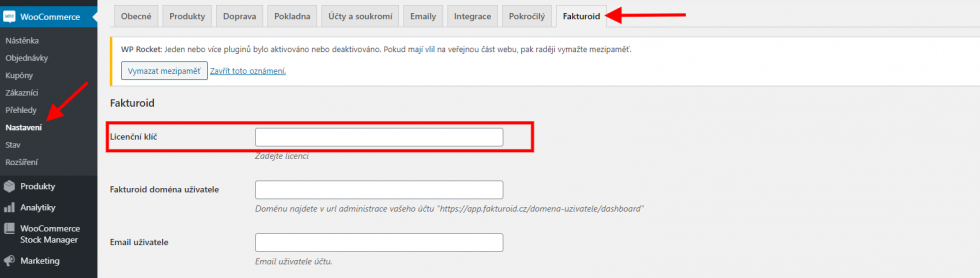
Videonávod
Napojení na Fakturoid
Aby plugin správně fungoval, musíte jej propojit s Fakturoidem. K propojení slouží implementační údaje:
- název Fakturoid účtu
- e-mail uživatele, pod kterým jste registrováni na Fakturoidu
- Client ID (pro API v3)
- Client Secret (pro APIv3)
Tyto údaje získáte ve svém uživatelském účtu ve Fakturoidu. Klikněte na šipku vpravo nahoře (1) a následně na Nastavení (2).
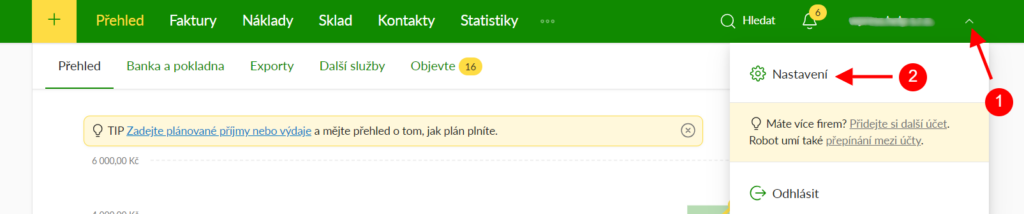
Na následující stránce klikněte na Uživatelský účet.
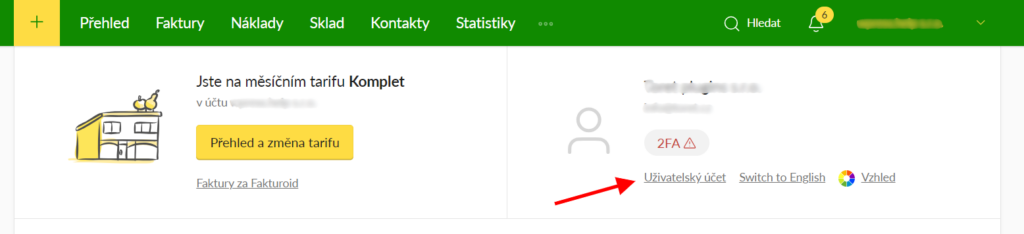
Nyní jste ve svém uživatelském účtu. Zde najdete položku e-mail, název účtu. Pro získání Client ID i Client Secret klikněte na Vygenerovat API přístupové údaje.
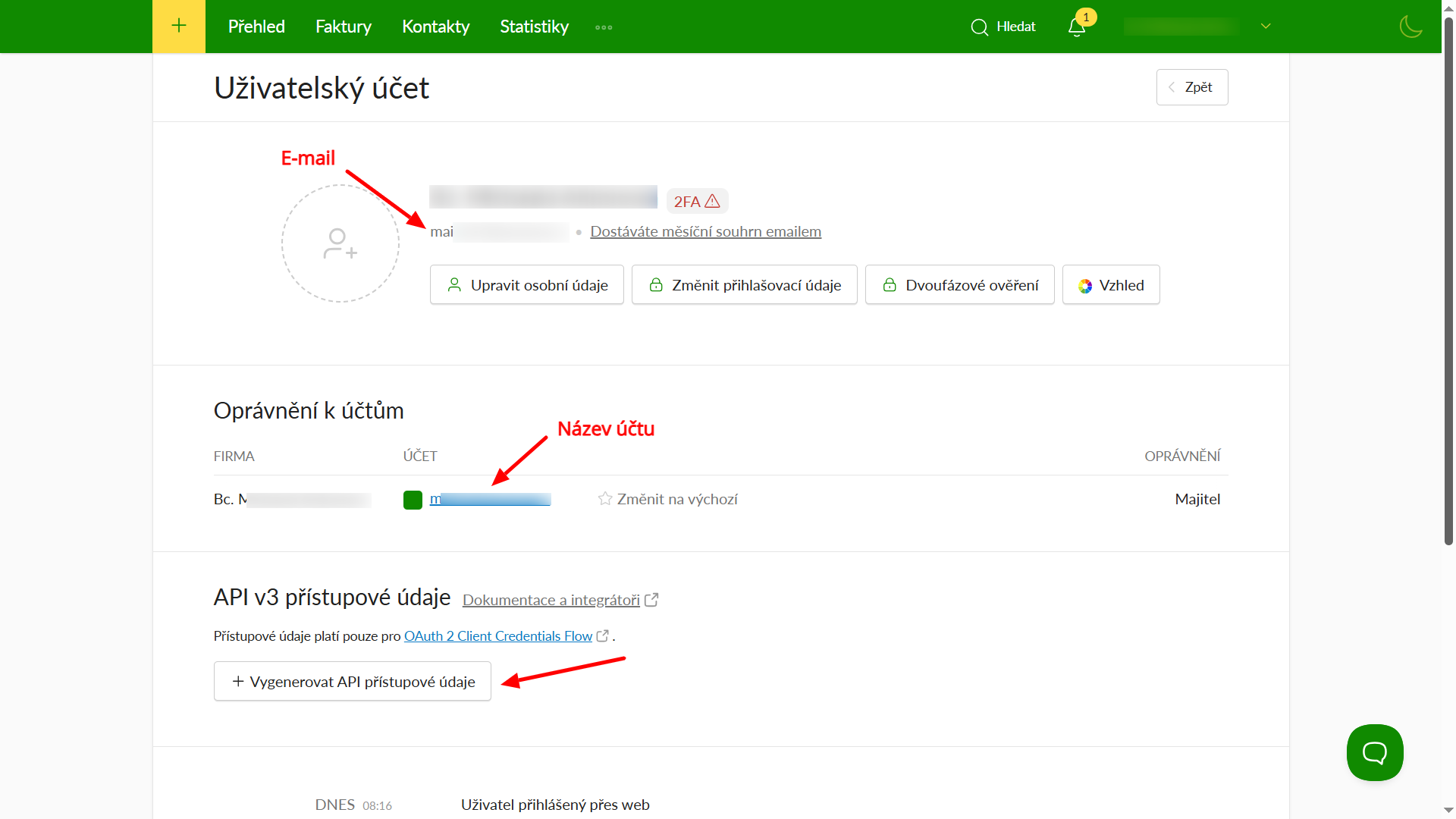
Objeví se textové pole, do kterého zadejte název (pouze pro orientaci) a opět klikněte na Vygenerovat API přístupové údaje.
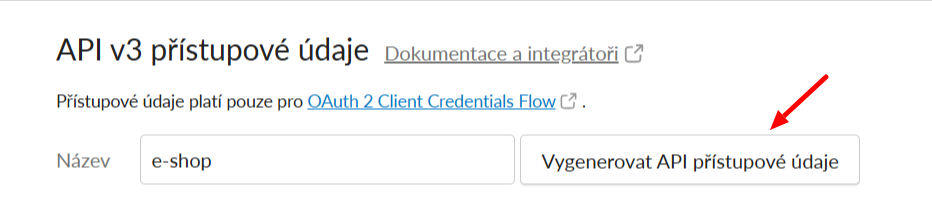
Nyní je třeba povolit Správu webhooků přes API. Klikněte na Upravit…
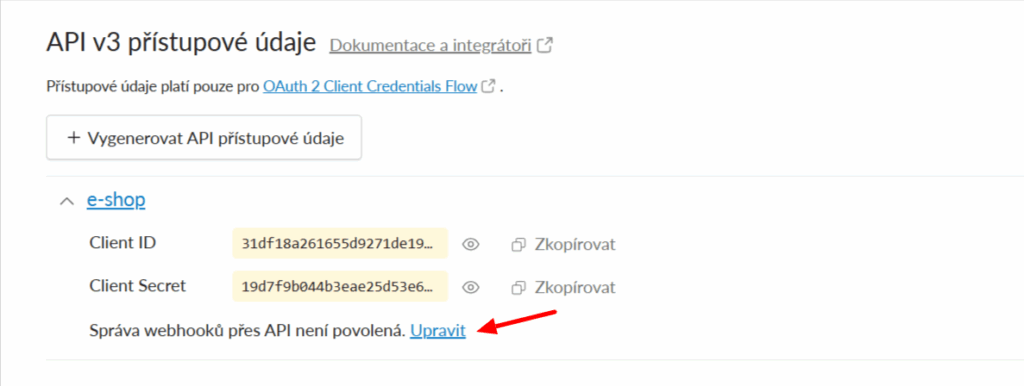
…povolte správu webhooků přepínačem a klikněte na Uložit.
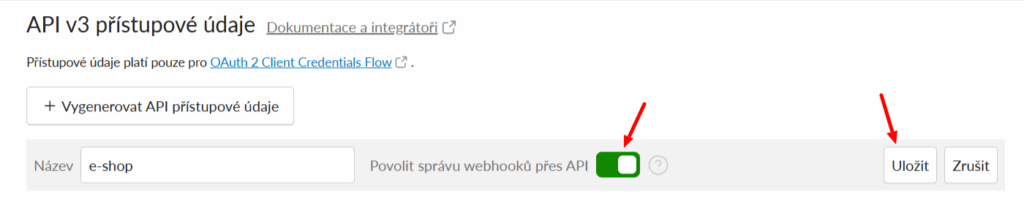
Nyní si můžete přístupové údaje zkopírovat.
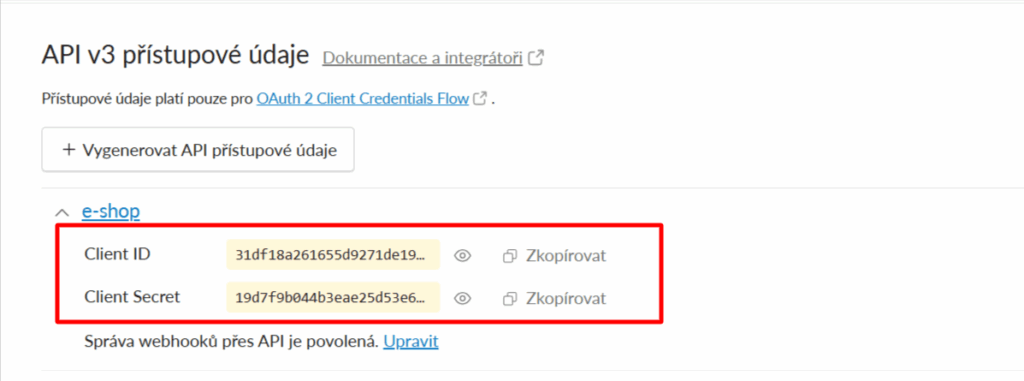
V nastavení pluginu (WooCommerce > Nastavení > Fakturoid) vložte implementační údaje do příslušných polí. Po vložení údajů nezapomeňte provedené změny uložit (dole).
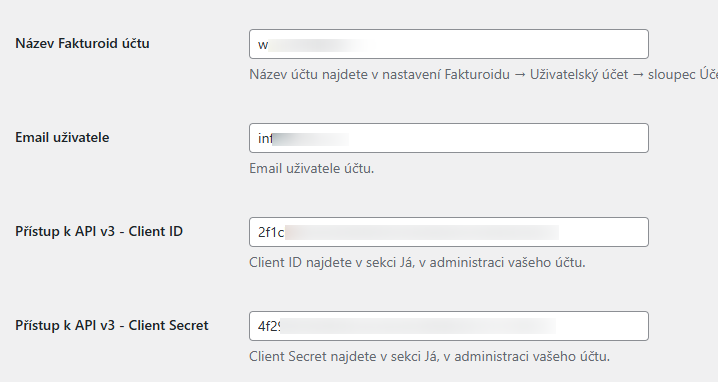
Variabilní symbol

Pokud je zaškrtnuto, je jako variabilní soubor použito číslo objednávky z Woocommerce.
Pokud ne, je variabilní symbol nastaven, jako interní číslo faktury z Fakturoidu.
Změna variabilní symbolu pomocí filtru:
add_filter( 'fakturoid_variabilni_symbol', 'toret_fakturoid_vs' );
function toret_fakturoid_vs( $order_id ){
$order = wc_get_order( $order_id );
return $order->get_order_number();
}Nastavení číselné řady
V pluginu je možné vybrat jednu z vytvořených číselných řad v administraci služby Fakturoid.

Vybranou číselnou řadu je možné použít pouze pro generování faktur s tím, že faktuře nesmí předcházet proforma. V případě, že bude generována proforma, tak se pro číslo faktury použije výchozího řada, která je nastavena ve službě Fakturoid bez ohledu na nastavenou číselnou řadu v pluginu.
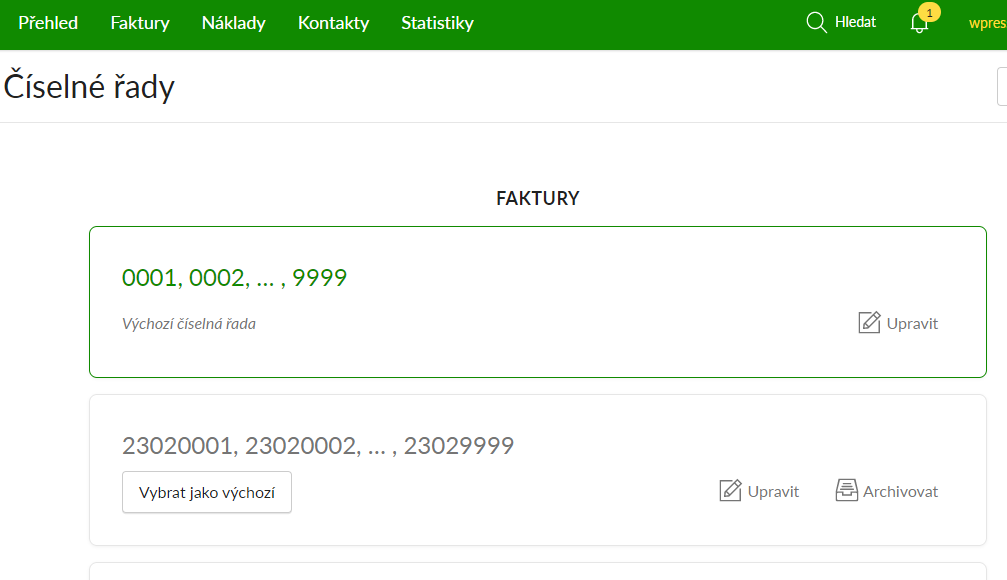
Platební metody
Pro správné vytváření faktur musíte spárovat vaše platební metody s platebními metodami, které používá Fakturoid. Plugin vypíše všechny vaše platební metody a pomocí formuláře nadefinujete označení plateb.

Vystavování faktur a proforma faktur
Faktury a proformy lze pomocí pluginu Fakturoid vytvářet manuálně nebo automaticky.
Manuální vystavování faktur
Manuálně vystavit fakturu k objednávce můžete z přehledu objednávek. Ve sloupci Fakturoid najdete u objednávky tlačítka pro vystavení proformy a faktury (1). Vystavený doklad následně najdete ve sloupci Fakturoid id (2).
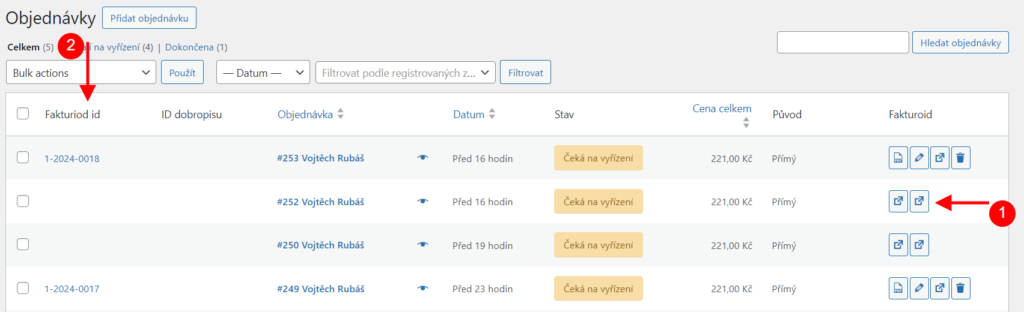
U objednávek s již vystaveným dokladem pak ve sloupci Fakturoid najdete tlačítka pro jeho správu – stáhnout, upravit, odeslat, smazat.
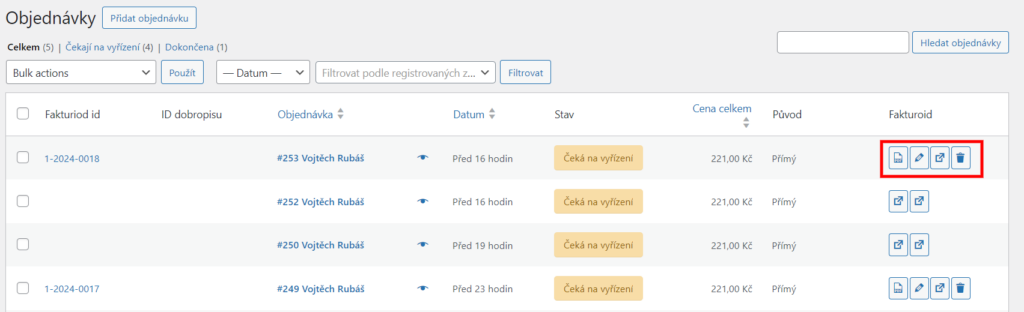
V přehledu objednávek lze využít i hromadné akce pro vystavení faktur a proforem.
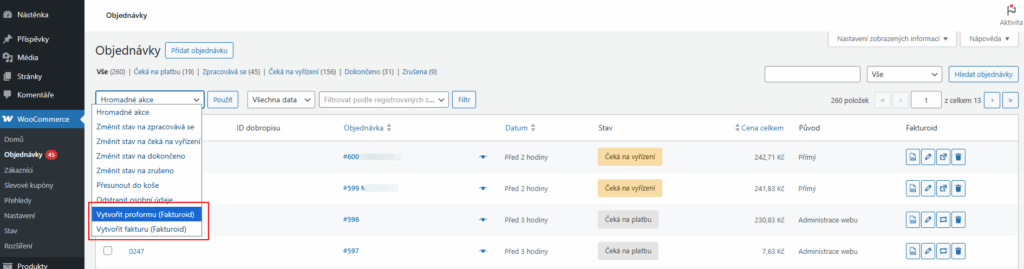
Stejné funkce pro vystavení/správu dokladů najdete i v metaboxu v detailu každé objednávky.
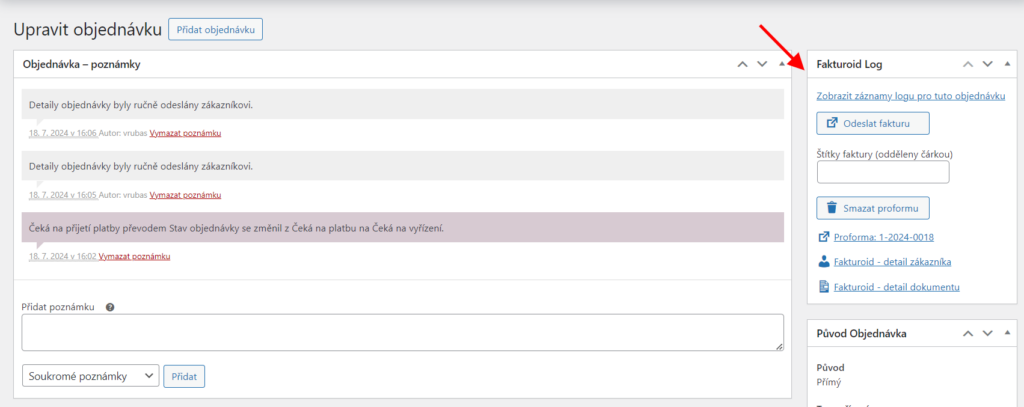
Automatické vystavování faktur
Faktury a proformy lze díky pluginu také vystavovat automaticky, na základě změny stavu objednávky. V nastavení pluginu (WooCommerce > Nastavení > Fakturoid) přiřaďte pro jednotlivé platební metody stavy objednávek, ve kterých se proformy a faktury budou generovat.
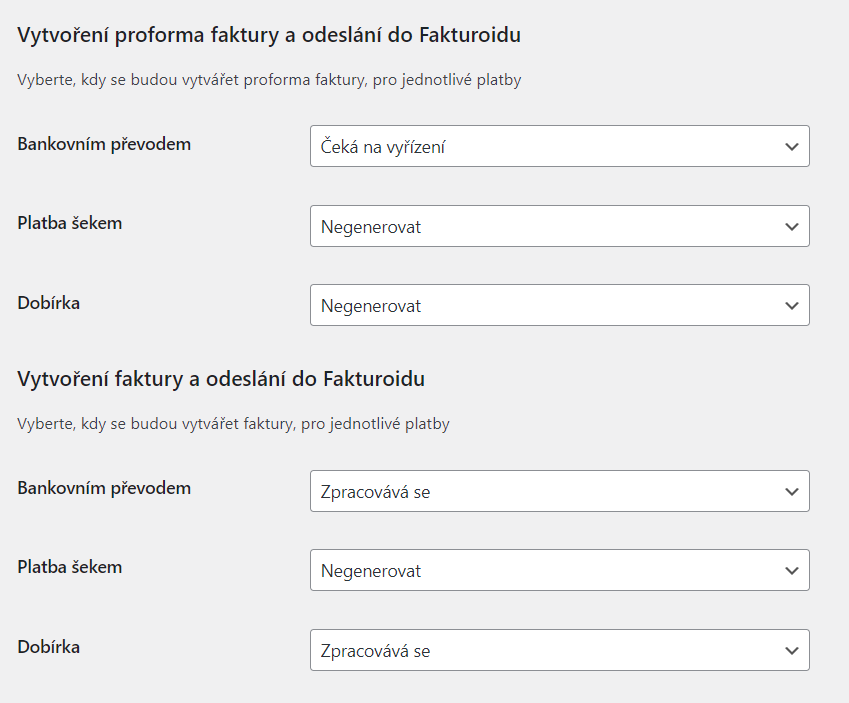
Uhrazování faktur
Aby se vaše faktury automaticky označovaly jako zaplacené, umožňuje plugin nastavit stavy objednávek pro jednotlivé metody platby. Faktura se označí jako uhrazená ve chvíli, kdy se daná objednávka přepne do nastaveného stavu.
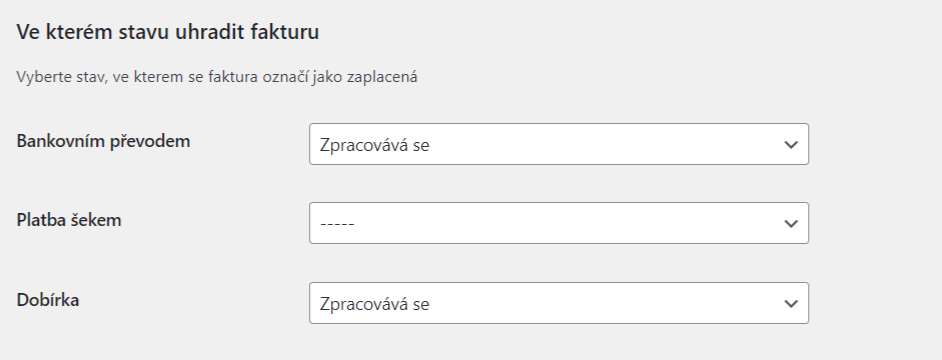
Pro platby bankovním převodem lze nastavit automatické párování přijatých plateb a faktur, viz dále.
Vystavování daňového dokladu
V nastavení pluginu lze zvolit typ dokladu, který se bude vytvářet po uhrazení proforma faktury – běžná faktura, daňový doklad, příp. nevytvářet nic. Daňové doklady lze vytvářet pouze přes API verze 3.
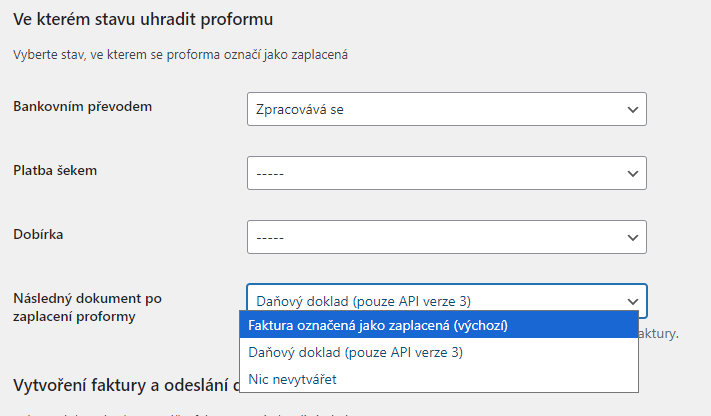
Daňové doklady vytvoříte manuálně v přehledu a detailu objednávky. Zde také lze vytvořené daňové doklady stáhnout.

Po vystavení daňového dokladu je možné ještě vystavit zúčtovací fakturu. Tu lze vystavit manuálně z přehledu či detailu objednávek.
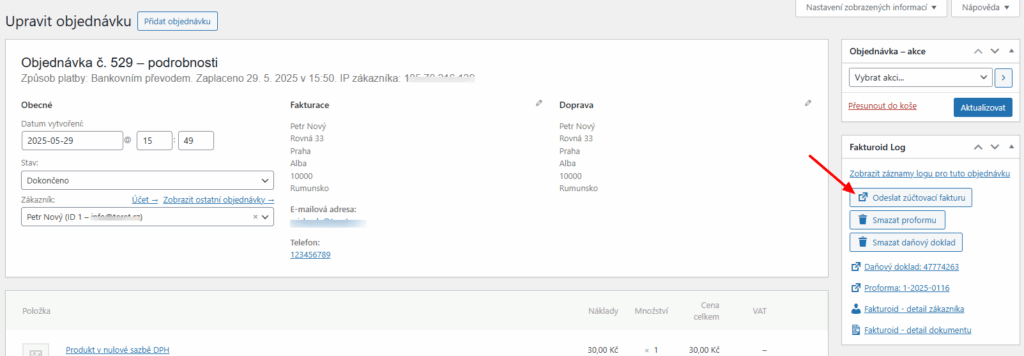
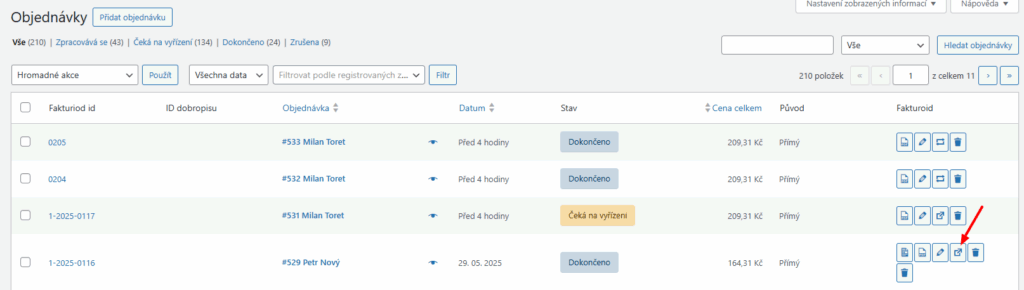
Vystavování dobropisu
Přes plugin Fakturoid je možné vytvářet dobropisy k vystaveným fakturám.
Nastavení číselné řady
Nejprve je nutné v administraci Fakturoid účtu (Nastavení → Číselné řady) vytvořit číselnou řadu pro dobropisy. Formát si nastavíte podle vlastních preferencí.
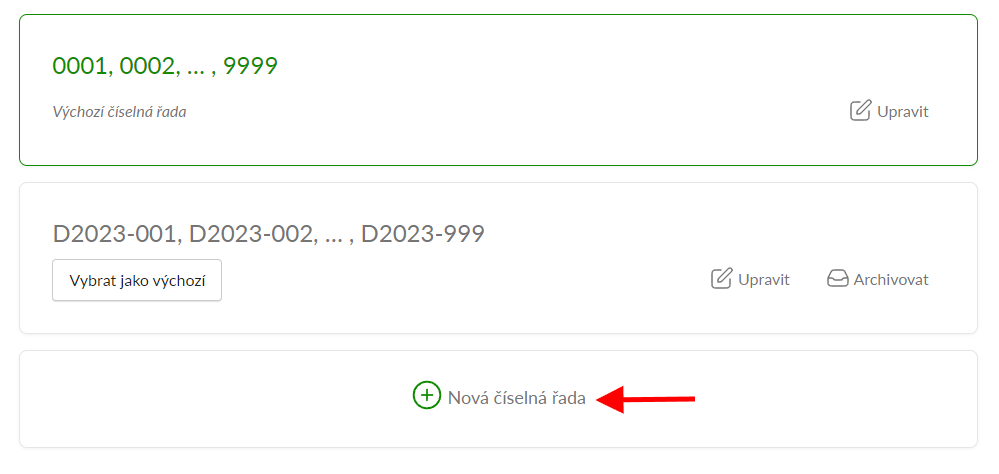
Následně je potřeba v nastavení pluginu Fakturoid přiřadit číselnou řadu pro dobropis.

Vystavení dobropisu
Dobropis je možné vystavit automaticky při změně stavu objednávky nebo manuálně kliknutím na tlačítko.
Automatické vystavení
Pro automatické vystavení dobropisu je nutné v pluginu Fakturoid nastavit pro jednotlivé platební metody stavy objednávek, při kterých se dobropis vystaví. Ideální je pro vystavení dobropisu stav Vráceno, který je přímo ve WooCommerce. Jakmile se objednávka přepne na nastavený stav, vystaví se dobropis.
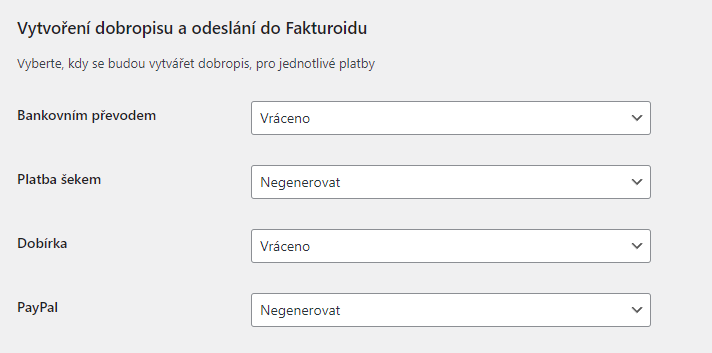
Manuální vystavení dobropisu
Dobropis je možné vystavit také manuálně přes tlačítka, které plugin Fakturoid přidává do přehledu objednávek nebo do detailu každé objednávky.
V přehledu objednávek je ve sloupci ikona dvou šipek, pomocí kterých je možné dobropis manuálně vystavit.
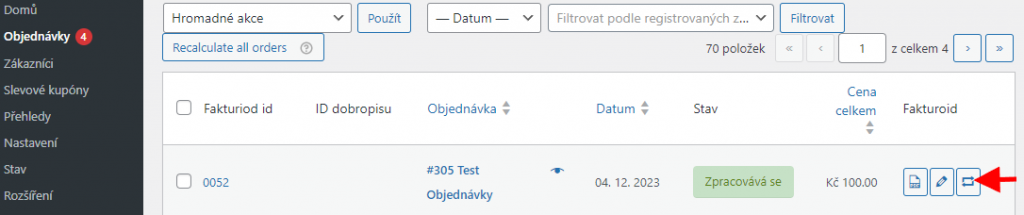
V detailu objednávky v boxu Fakturoid je možné dobropis vystavit pomocí tlačítka.
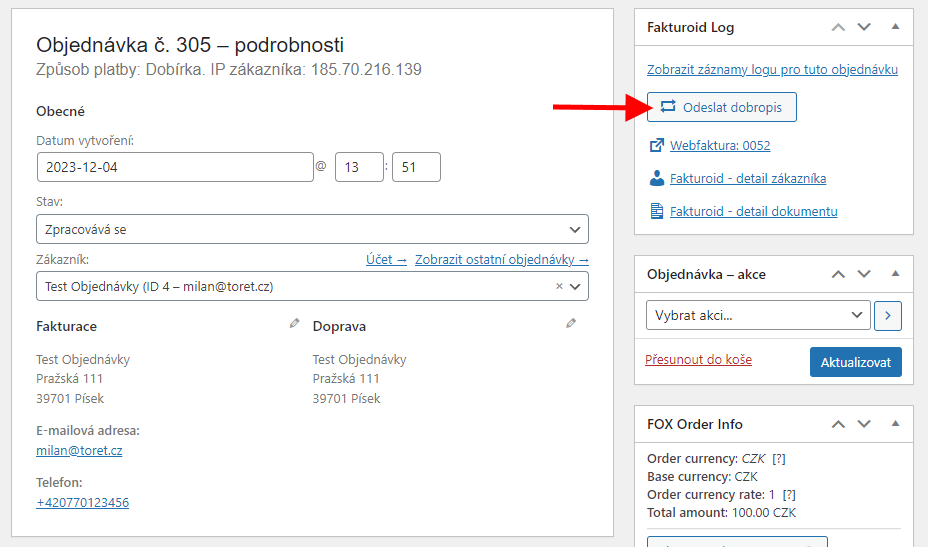
Jakmile je dobropis vystaven, tak v přehledu objednávek bude nová ikona dokumentu, pod kterou je možné dobropis zobrazit a stáhnout, také přibude ikona tužky, přes kterou je možné přejít do detailu dobropisu v administraci služby Fakturoid.

Přehled objednávek obsahuje také sloupec „ID dobropisu“, kde je pod číslem dobropisu odkaz na vystavený dobropis. Sloupec je možné libovolně zapnout nebo vypnout v přehledu objednávek přes „Nastavení zobrazených informací“.

Po vystavení dobropisu je možné si zobrazit a stáhnout dobropis také z detailu objednávky. Stejně tak je možné přes tlačítko přejít do detailu dobropisu v administraci služby Fakturoid.
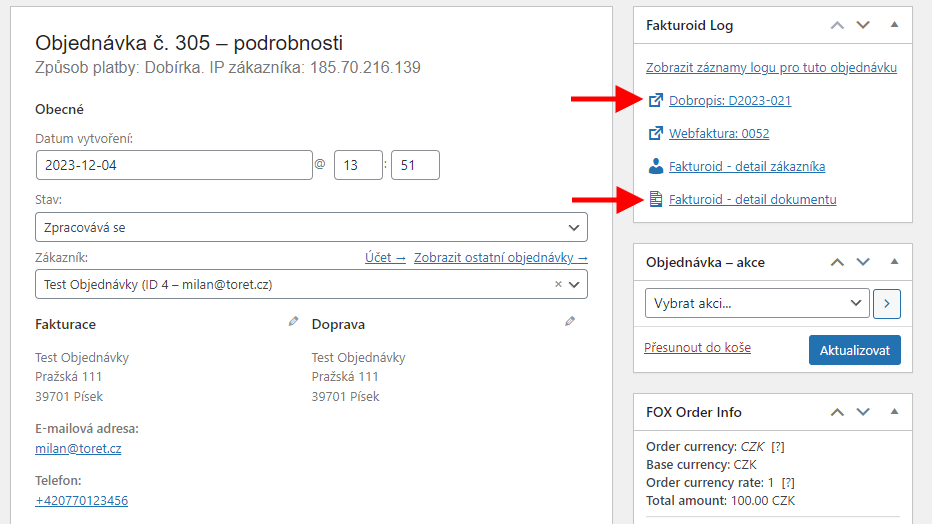
Vystavený dobropis je možné zákazníkovi zaslat přes administraci služby Fakturoid. Pro odeslání dobropisu je v jeho detailu ikona „Poslat“.
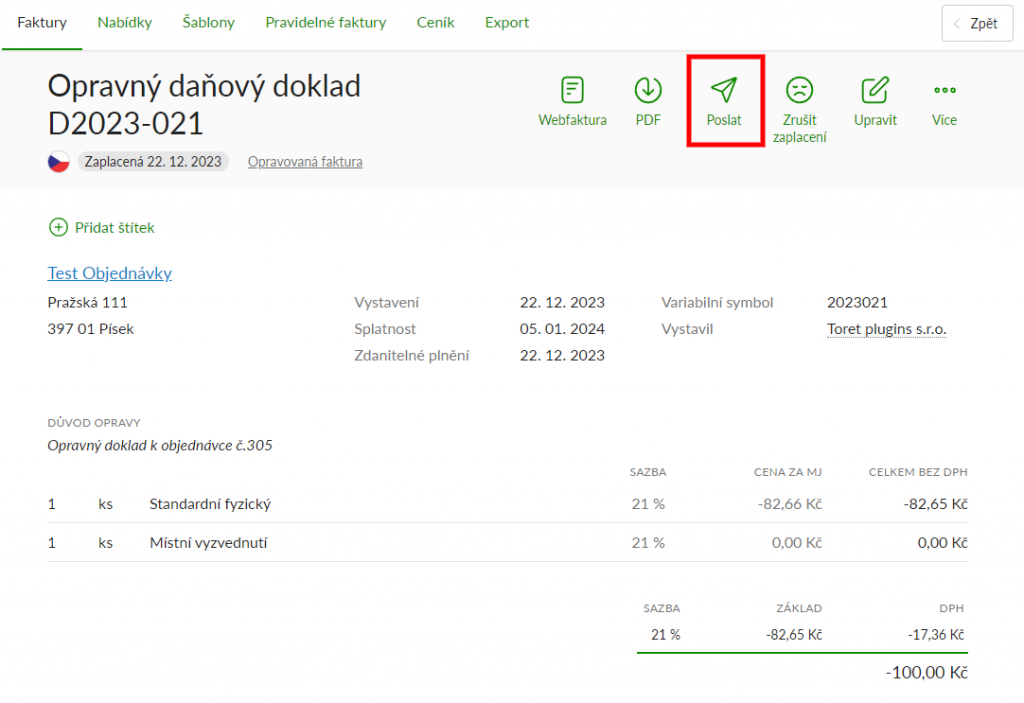
Zobrazení IČ a DIČ
V pluginu Fakturoid je možné spárovat pole IČ/DIČ, které používáte v pokladně, aby se vyplněné hodnoty vložily do faktury.
Pro přidání pole IČ/DIČ můžete používat vlastní pole, přidat je pluginem třetí strany nebo využít náš plugin zdarma: Toret IČ/DIČ.
Ve všech případech je ale nutné v nastavení pluginu Fakturoid ve funkci „Přiřazení polí pro IČ a DIČ“ nastavit meta polí IČ/DIČ z pokladny. Meta pole se budou lišit s každým pluginem nebo vlastní úpravou. Náš plugin Toret IČ/DIČ používá například tyto meta pole:
IČ: _billing_company_number
DIČ: _billing_vat_number
IČ DPH: _billing_vat_number_2
Nastavení pluginu Fakturoid by při použití našeho pluginu Toret IČ/DIČ vypadlo následovně:
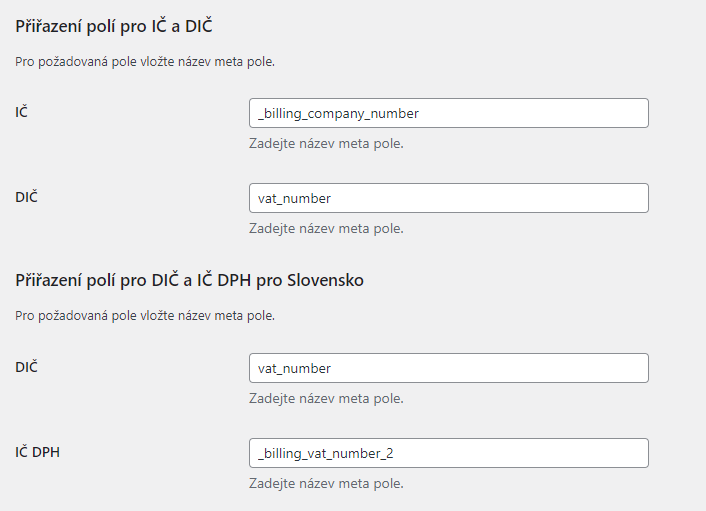
Automatické párování plateb převodem (Notifikace a Webhook)
Plugin Fakturoid umožňuje u objednávek placených bankovním převodem zcela automatizovat proces párování plateb s následnou změnou stavu objednávky.
V několika snadných krocích nastavíte plugin pro automatické párování plateb.
1. Spárování bankovního účtu se službou Fakturoid. Návod od Fakturoidu zde: https://www.fakturoid.cz/podpora/automatizace/parovani-plateb-s-bankou
2. Nastavení Webhooku, který najdete v nastavení pluginu (WooCoommerce > Nastavení > Fakturoid > Notifikace – stav objednávky).

Webhook nastavíte v administraci služby Fakturoid > Nastavení > Napojení na jiné aplikace > Webhooky.
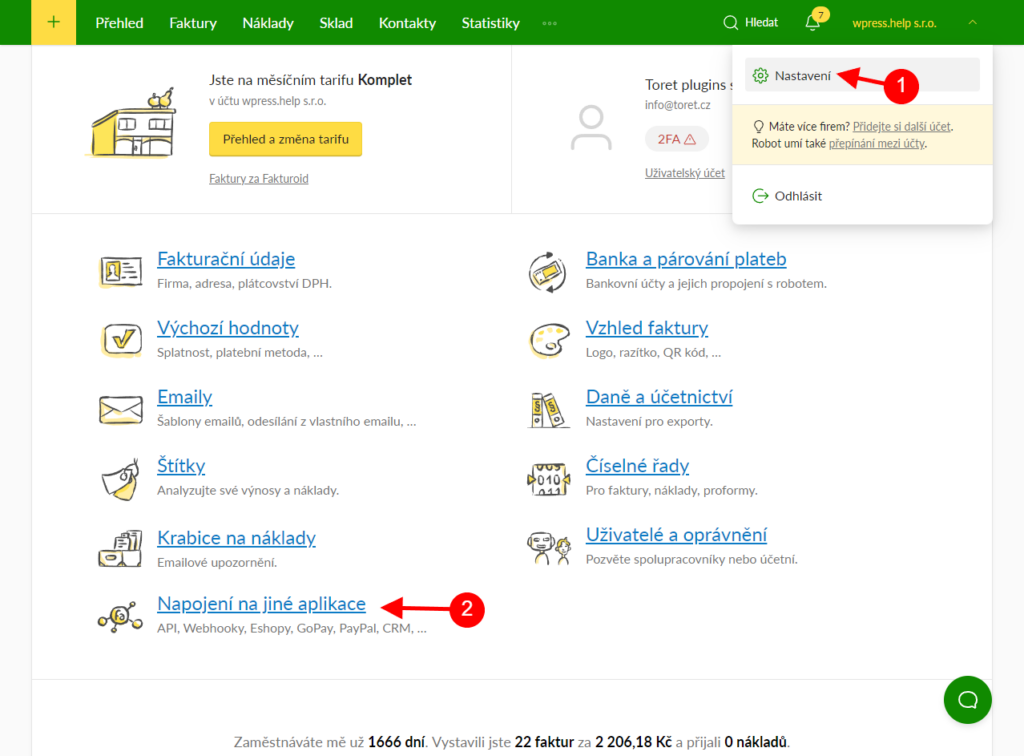
3. Nastavení stavu objednávky, do které se objednávka přepne po spárování platby s dokladem. Stav se nastaví u stejné funkce, u které je uvedený Webhook: Notifikace – stav objednávky

4. Nastavení vytvoření proformy. Aby celý proces fungoval, je nutné nastavit plugin, aby nejprve vytvořil proformu při vytvoření objednávky. Ta se standardně vytváří pro objednávky placené převodem. Pro ostatní platební metody není proforma nutná.

5. Nastavení automatického vytvoření faktury. V posledním kroku doporučujeme nastavit generování faktury pro objednávky s bankovním převodem na stav, který jste si nastavili u funkce „Notifikace – stav objednávky“. Tím se po změně stavu spárované objednávky vytvoří automaticky faktura.
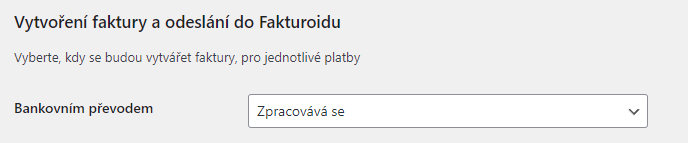
Jak to funguje?
Zákazník vytvoří objednávku s platební metodou bankovního převodu. Tato objednávka je standardně ve stavu „Čeká na vyřízení“. Plugin automaticky vytvoří proformu. Jakmile zákazník objednávku uhradí, platbu s proformu spáruje služba Fakturoid a označí proformu jako uhrazenou. Z Fakturoidu se s pomocí webhooku odešle informace do webu o tom, že je proforma uhrazená. Plugin následně přepne objednávku do stavu, který je nastavený u funkce „Notifikace – stav objednávky“. Pokud k tomuto stavu objednávky je v pluginu nastaveno generování faktury u objednávek s platební metodou bankovního převodu, tak se automaticky vystaví faktura.
Aby změna stavu po označení proformy jako zaplacení proběhla, je nutné aby objednávka byla ve stavu „Čeká na vyřízení“ („On hold“). Pokud je objednávka v jiném stavu než „Čeká na vyřízení“, tak změna stavu po spárování platby neproběhne.
Bankovní účty pro různé měny
V nastavení pluginu lze nastavit bankovní účty, pro různé měny. V případě, že potřebujete na fakturách v jiné měně odlišné číslo účtu, plugin to nyní umožňuje.
Plugin řeší změnu účtu pouze v rámci Fakturoidu!
V případě, že potřebujete měnit účet dle měny objednávky i v e-mailech a na děkovné stránce, rozšířená platební metoda pro Bankovní převod je k dispozici na vyžádání.
Nastavení více účtů:

V nastavení pluginu najdete tabulku, ve které můžete jednoduše přidávat a odebírat řádky s účty. Pozor – měna musí být v třípísmenném označení.
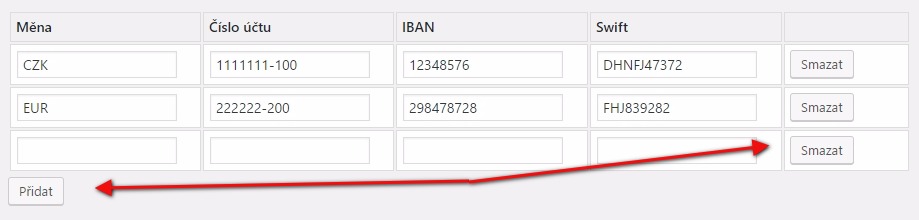
Na faktuře se pak zobrazí číslo účtu, dle měny objednávky.
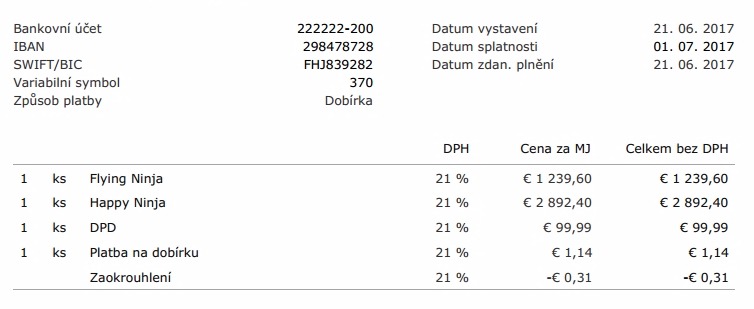
DPH
Fakturoid si při generování faktury sám počítá DPH položek. Je důležité, aby v nastavení WooCommerce na kartě Obecné byly nastaveny dvě desetinná místa. Pokud zde bude nastaveno nula desetinných míst, tak Fakturoid bude počítat DPH ze zaokrouhlené částky a celková částka na faktuře nebude souhlasit s částkou v objednávce ve WooCommerce.
Pokud nechcete na webu zobrazovat desetinná místa u cen při nastavení dvou desetinných míst ve WooCommerce, tak do child šablony vložte script pro skrytí nul za desetinnou čárkou.
add_filter( 'woocommerce_price_trim_zeros', '__return_true' );Nastavení zadávání ceny bez/vč. DPH ve WooCommerce
Pokud ve WooCommerce máte nastaveno zadávání cen produktu bez DPH, toto nastavení může v některých případech způsobit chybně vystavenou fakturu. Kvůli rozdílnému způsobu zaokrouhlování WooCommerce a Fakturoidu může dojít k halířovému rozdílu. Doporučujeme změnit nastavení zadávání ceny produktu na včetně DPH, kde k této nekompatibilitě nedochází.
Příklad: Viz screen objednávky z WooComerce, kde je WooCommerce špatně zaokrouhlena cena vypočítaného DPH 21% a screen faktury, kde je Fakturoidem vypočítáno správné DPH. Ve WooCommerce jsou nastavené dvě desetinná místa.
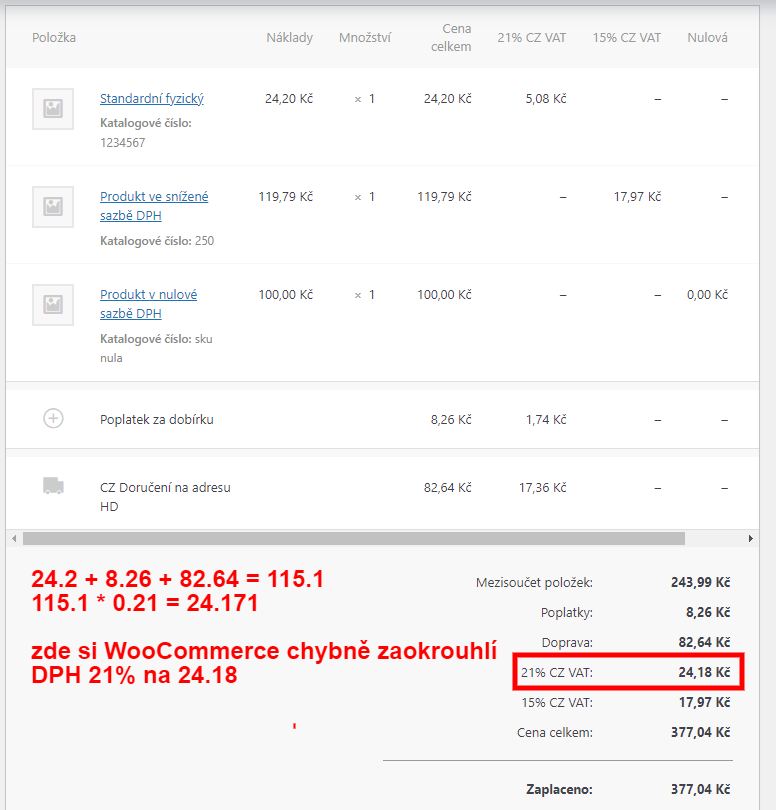
V případě nastavení zadávání cen bez DPH ve WooCommerci se do Fakturoidu odešlou ceny bez DPH a Fakturoid si spočítá DPH sám. Zde je faktura k chybně zaokrouhlené objednávce.
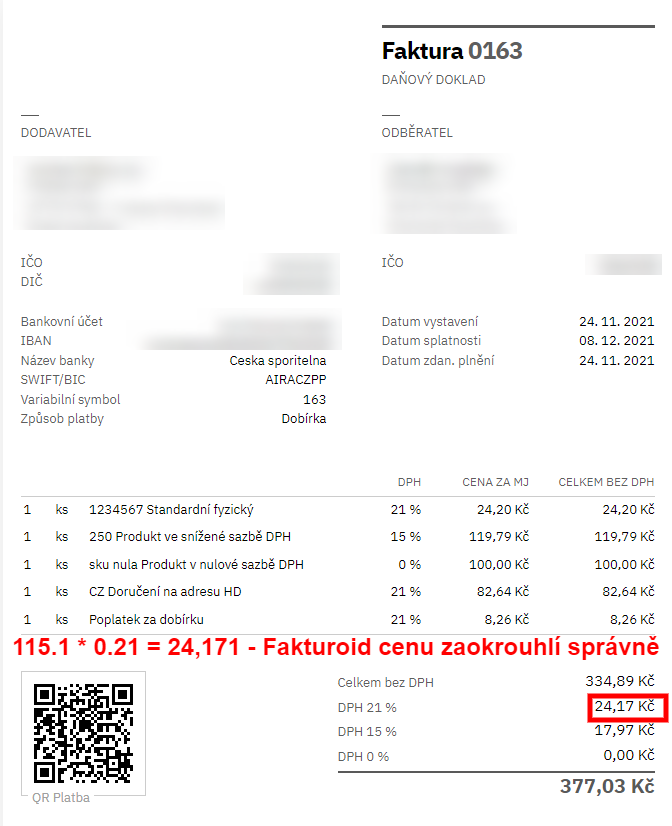
Nastavení kódu plnění
V administraci pluginu (WooCommerce > Nastavení >Fakturoid) můžete také nastavit Kód plnění pro Souhrnné hlášení DPH.
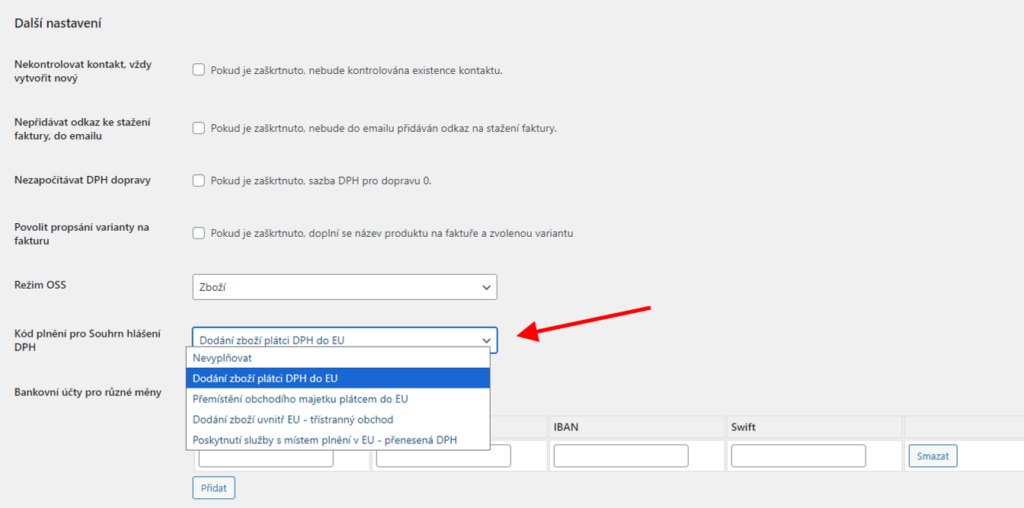
Zobrazení odkazu na fakturu ve vlastním emailu
Plugin Fakturoid přidává do e-mailů WooCommerce odkaz na fakturu (tlačítko). Pokud e-shop používá emaily vytvořené pluginem třetí strany nebo vlastní emaily, je nutné do vlastního emailu použít hook woocommerce_email_after_order_table, aby se tlačítko na fakturu zobrazilo.
Přidávání odkazu na fakturu lze v nastavení pluginu vypnout.

Nastavení informací v e-mailu a v sekci Můj účet
Odkazy pro stažení proforem i faktur najdou zákazníci v e-mailu i v sekci Můj účet. Jejich zobrazení můžete upravit v nastavení pluginu (WooCommerce > Nastavení > Fakturoid). Můžete upravit:
- nadpis (včetně CSS)
- text tlačítka (včetně CSS)
- popisek
Pokud pole necháte prázdná, použije se výchozí textace nastavená v pluginu.
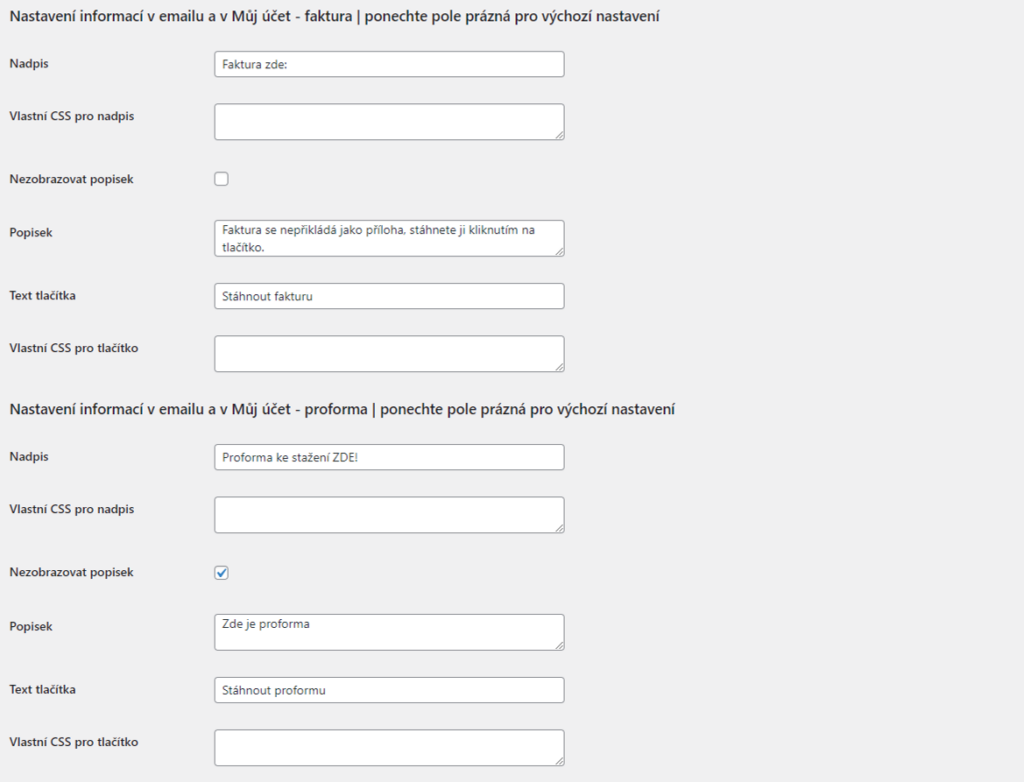
Nastavení e-mailů odesílaných z Fakturoidu
Kromě přidání odkazu na fakturu do automatických e-mailů odesílaných z WooCommerce můžete v pluginu nastavit také e-maily, které odesílá přímo systém Fakturoid. Tyto e-maily s odkazem na fakturu se odešlou ihned po vytvoření příslušného dokumentu. Toto odesílání lze nastavit pro fakturu, proformu a dobropis.
V nastavení pluginu jednoduše zaškrtnete typ dokumentu, pro který chcete tyto faktury odesílat. Upravit můžete předmět e-mailů, nastavit příjemce, kopii a znění e-mailu. Pokud necháte pole prázdná, použijí se výchozí hodnoty.
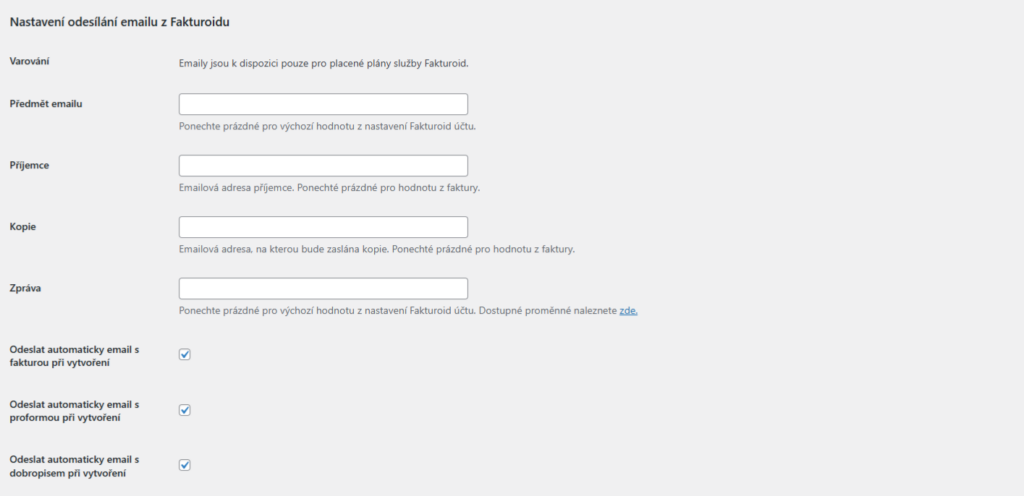
Nastavení synchronizace skladu
Přes plugin Fakturoid je možné importovat položky WooCommerce do skladu ve službě Fakturoid. V případě, že se na webu provede objednávka, tak se položka automaticky odečte ze skladu v administraci Fakturoidu.
Nastavení si projdeme v několika krocích:
Aktivace funkce v pluginu
Na webu přejděte do nastavení pluginu Fakturoid (WooCommerce → Nastavení → Fakturoid).
V části nastavení pluginu Synchronizace skladu aktivujte tuto funkci checkboxem a nastavte typ synchronizace.
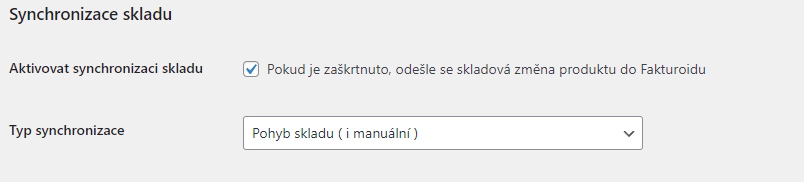
Pohyb skladu (i manuální): Skladovost (počet kusů skladem) se u importovaného produktu ve Fakturoidu upraví i když ji manuálně upravíte u produktu ve WooCommerce, např. manuálně doplníte sklad daného produktu. Zároveň se bude počet kusů skladem synchronizovat i při objednávce nebo zrušení objednávky.
Snížení úrovně skladu (používá objednávka): Tato funkce upraví počet kusů skladu ve Fakturoidu jen objednávkou. Při manuální změně stavu skladu se sklad na straně Fakturoidu nesynchronizuje.
Dále lze nastavit platební metody, při jejichž použití nebude sychronizace skladu probíhat a přiřadit sazby DPH, aby bylo u skladových položek ve Fakturoidu správné.
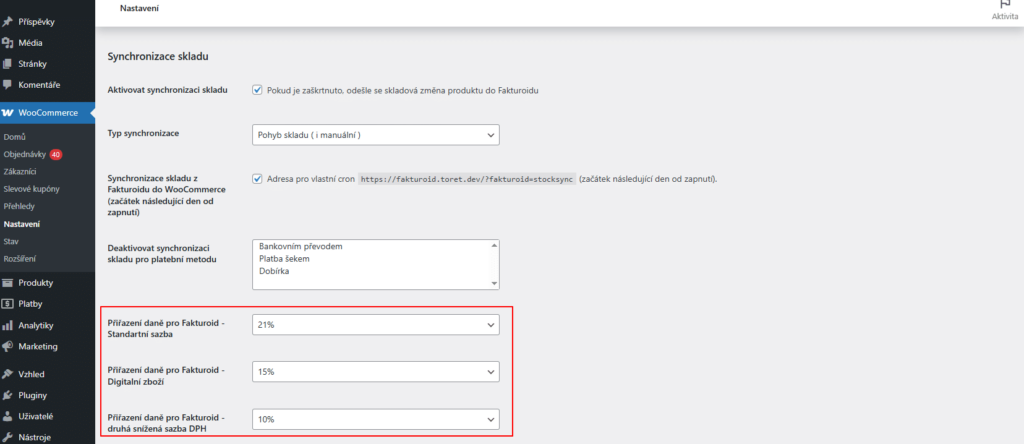
Po uložení nastavení se v levém menu administrace pod Toret plugins zobrazí karta Fakturoid sklad – pokud se po uložení tato karta nezobrazí aktualizujte stránku např. klávesou F5.
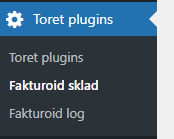
Export produktů z WooCommerce do Fakturoidu
Na stránce Fakturoid sklad je vypsán seznam produktů ve WooCommerce. Tlačítkem „Exportovat položku do Fakturoidu“ se vytvoří produkt se skladovou zásobou ve službě Fakturoid. Jako hodnota „Kód“ ve službě Fakturoid se převede ID produktu nebo katalogové číslo (SKU), pokud je vyplněné. Exportovat produkty z WooCommerce do Fakturoidu můžete také po 500 položkách pomocí tlačítka, které je na konci tabulky.
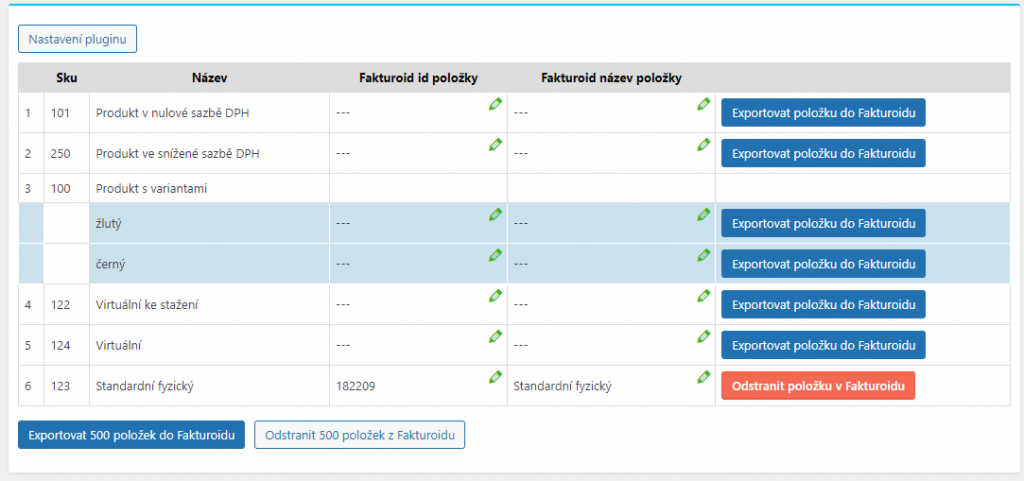
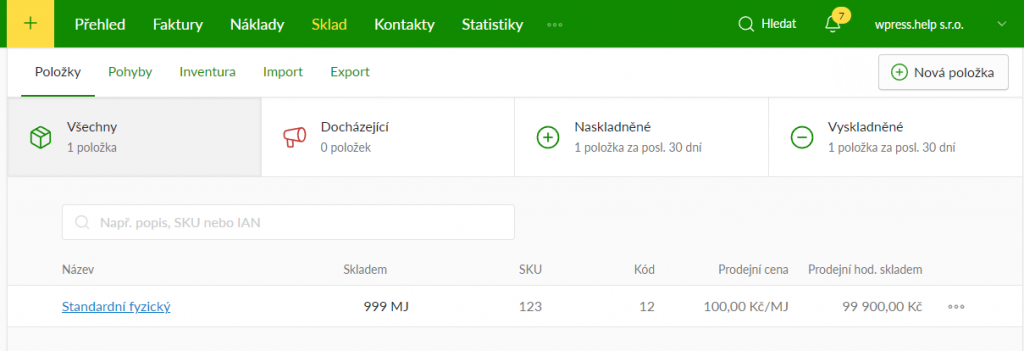
Import stavu skladu z Fakturoidu
Pokud stavy skladů ve WooCommerce neodpovídají stavu skladu ve Fakturoidu, lze využít funkci Importovat sklad z Fakturoidu. Po kliknutí na tlačítko dojde k aktualizaci skladu u produktů ve WooCommerce podle hodnot ve Fakturoidu. (Toret plugins > Fakturoid sklad)
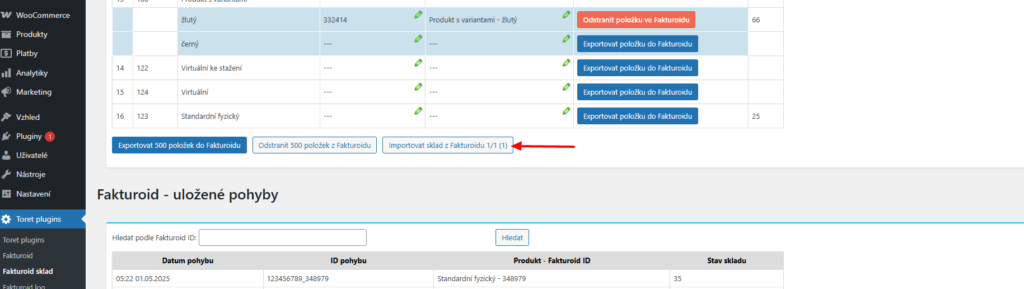
Párování produktů
V případě, že máte ve Fakturoidu již vytvořené produkty a chcete je spárovat s produkty z WooCommerce, tak postačí před exportem produktů ve sloupci „Fakturoid ID položky“ upravit hodnotu na již vytvořeného ID produktu na straně Fakturoidu. ID produktu je za lomítkem na konci URL v detailu Fakturoidu produktu (viz screen níže).
Zkopírujte ID v detailu produktu ve službě Fakturoid.
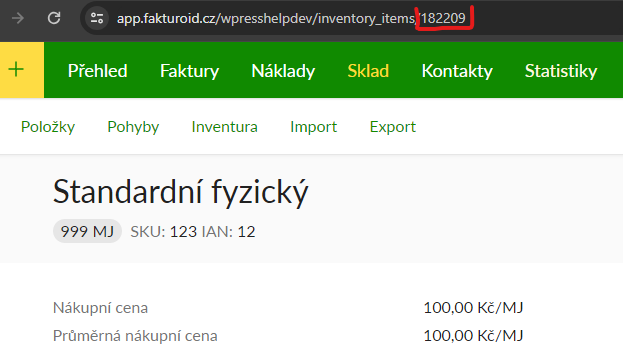
Vložte ID do pole Fakturoid ID položky k produktu, který chcete spárovat, uložte a poté klikněte na tlačítko pro export produktu.

Jakmile dojde ke spárování produktu, tak se ve Fakturoidu aktualizuje hodnota skladu, ceny a čárového kódu na hodnoty produktu z WooCommerce.
Mazání exportovaných produktů – DŮLEŽITÉ
Vždy exportované produkty mažte přes tabulku Fakturoid sklad pomocí červeného tlačítka „Odstranit položku ve Fakturoidu“. Pokud byste smazali exportovaný produkt přes administraci služby Fakturoid, tak by již nebylo možné smazat produkt přes tabulku, dokud by nebyla promazaná databáze (a to není úkon pro běžného uživatele). V případě, že by byl exportovaný produktu smazán přes službu Fakturoid, tak pro znovu exportování produktu je nutné v databázi smazat metadata _fakturoid_nazev_polozky a _fakturoid_id_polozky.
Oboustranné párování skladu
Ve výchozím nastavení je párování skladu pouze jednosměrné z WooCommerce do Fakturoidu. V případě, že chcete párovat sklad také ve WooCommerce podle skladu produktů ve Fakturoidu (např. při vystavení faktury přímo v administraci služby Fakturoid), je nutné mít v pluginu aktivní funkci „Synchronizace skladu z Fakturoidu do WooCommerce“.

Po aktivaci funkce oboustranné synchronizace je nutné vyčkat do následujícího dne (po půlnoci dne, kdy byla funkce zapnuta), než se sklad ve WooCommerce začne synchronizovat se skladem ve Fakturoidu. Jedná se o ochranu, aby souhlasily hodnoty skladů. Po následujícím dni je nutné nastavit na hostingu CRON a pravidelně jej spouštět, aby mohla synchronizace automaticky probíhat.
Štítky produktů
V detailu produktu lze zadat Fakturoid štítky, které se propíší při synchronizaci do Fakturoidu.
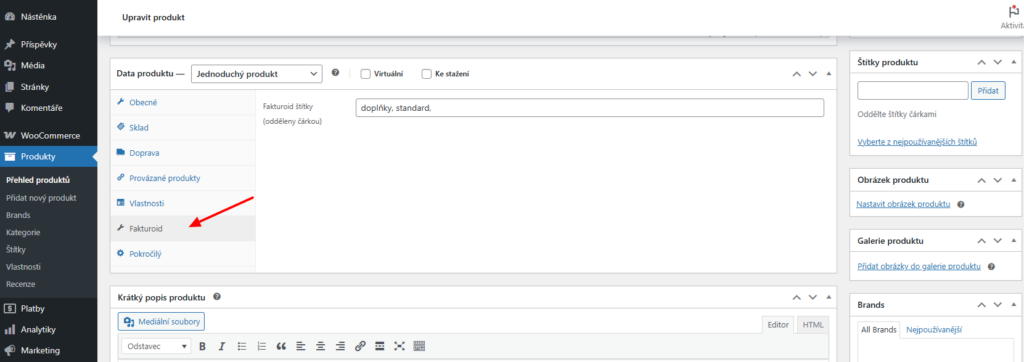
Testování pluginu
Pro účely testování můžete využít:
- subdoménu “dev.doménalicence” (se stejnou licencí jako pro produkční web)
- localhost (127.0.0.1)
Na těchto umístěních budou zakoupené pluginy fungovat také a můžete zde otestovat implementaci a kompatibilitu před ostrým nasazením na web i v průběhu jeho užívání.
Časté dotazy
Debugování chyb
Vzhledem k tomu, že se vždy může něco pokazit, má plugin vestavěné dva způsoby zachytávání chyb.
První je soubor notify_log.txt, který je umístěn na FTP ve složce pluginu.
Do něj jsou zapisovány nejenom chyby, ale i data, která se odesílají do Fakturoidu, či je plugin ukládá. Jejich procházením, může váš vývojář zjistit, v které fázi nastal problém.
Druhý způsob, je ukládání poznámek objednávce
V případě, že nedojde k odeslání do systému Fakturoidu, je odpověď uložena jako poznámka k objednávce. Tak můžete rychle odhalit, zda není problém ve špatných datech objednávky.
Základní identifikací problému je neexistence id faktury v prvním sloupci výpisu objednávek.
Poznámky najdete zde:
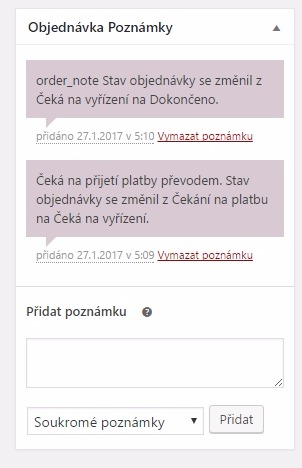
Nastavení výše daně pro dobírku u obchodů, které používají více daňových sazeb
V případě, že prodáváte produkty ve více daňových sazbách a chcete automaticky nastavovat výši aplikované daňové sazby pro dobírku z pluginů od Toret.cz podle položek v košíku, je potřeba použít níže uvedený filtr:
- Zásilkovna: zasilkovna_taxclass_dobirka
Následně pomocí filtru nastavte výši daňové sazby dobírky podle produktů v objednávce.
Příklad pro plugin Zásilkovna, kde jsou definovany tři sazby daně: standardní, snížená a nulová.
add_filter('zasilkovna_taxclass_dobirka', 'zasilkovna_taxclass_dobirka_fce', 10,1);
function zasilkovna_taxclass_dobirka_fce($TaxClass){
$CartTaxes = WC()->cart->get_cart_item_tax_classes();
$TaxStandart = false;
$TaxReduced = false;
$TaxZero = false;
foreach ($CartTaxes as $ct){
if($ct == ''){
$TaxStandart = true;
}elseif ($ct == 'snizena-sazba'){
$TaxReduced = true;
}elseif ($ct == 'nulova-sazba'){
$TaxZero = true;
}
}
if($TaxStandart === true){
$TaxClass = '';
}elseif ($TaxReduced === true){
$TaxClass = 'snizena-sazba';
}elseif ($TaxZero === true){
$TaxClass = 'nulova-sazba';
}
return $TaxClass;
}Nevystaví se faktura u jedné objednávky, ale u ostatních ano
Zkontrolujte informace zadané u objednávky. Zákazník mohl některý údaj špatně vyplnit a při odesílání do systému Fakturoid došlo k chybě a faktura se nevytvořila. Nejčastěji chybně vyplněné bývají pole IČ/DIČ.
Všude je nastaveno neplátce DPH, ale Fakturoid vystavuje fakturu s DPH
Povolte v nastavení WooCommerce → Nastavení položku Povolit daně (zaškrtnutím Povolení sazeb DPH a jejich výpočtů).
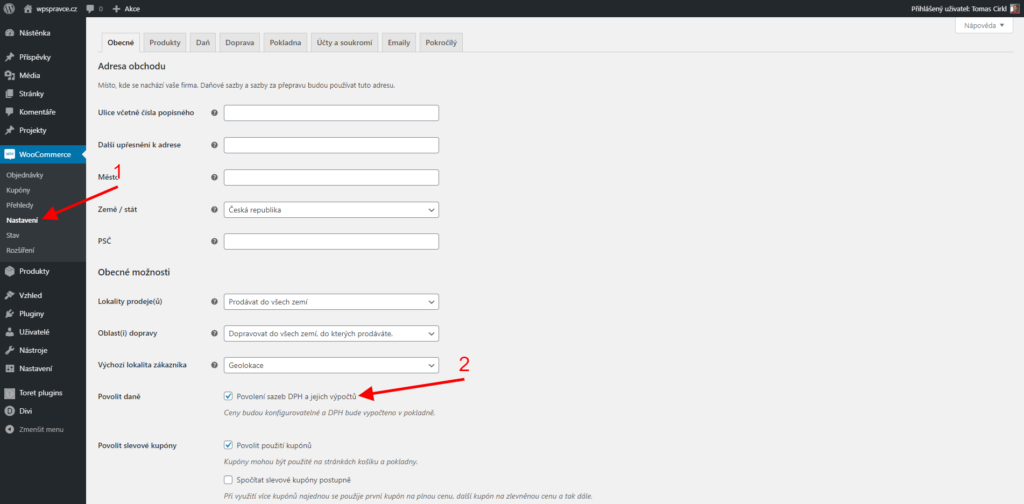
Poté běžte na záložku Daň (1) a nastavte u Ceny vkládány včetně daně na Ne, budu vkládat ceny bez daně (2) a zkontrolujte + případně odmažte zadané Standardní sazby (3).
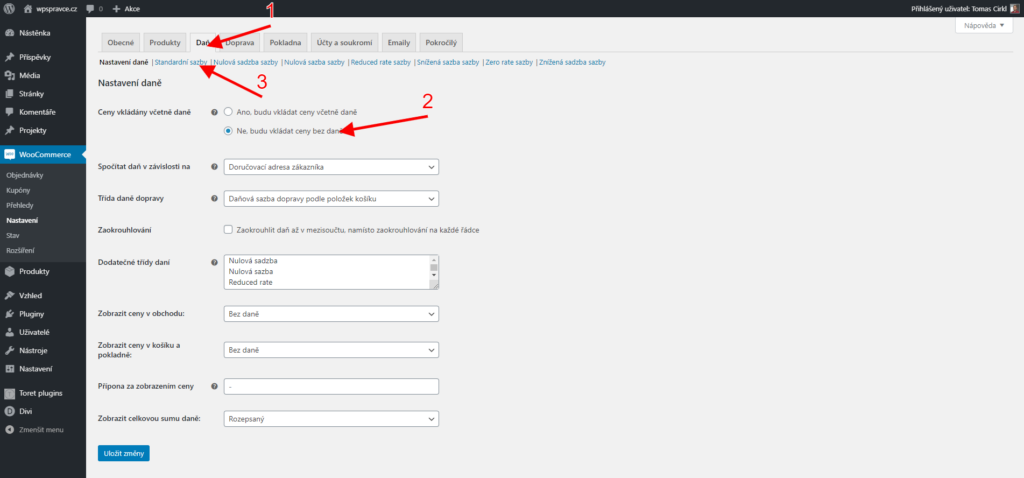
Nakonec znovu vypněte Povolit daně ve WooCommerce.
Nevystavuje se faktura a v logu objednávky je Create user problem/Nepodařilo se vytvořit kontakt
Tato chyba se zobrazí v případě, že Fakturoid nedokázal vytvořit odběratele.
V nastavení pluginu zkontrolujte pole „Fakturoid doména uživatele“ zde má být pouze doména, nikoliv celá URL adresa.
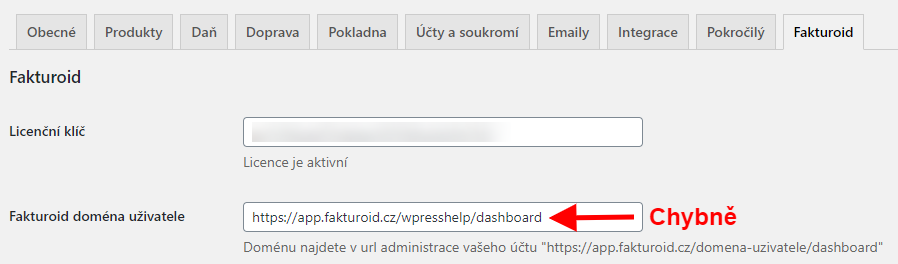
Pokud budete mít doménu uživatele správně, zkontrolujte, zda máte ve Faktuoridu volné místo pro tvorbu odběratele. Například varianta Fakturoid Free má omezení jen na 5 odběratelů.)
Nastavení přenesení daňové povinnosti (reverse charge)
Popsáno v článku Fakturoid: Jak ve WooCommerce nastavit přenesení daňové povinnosti (reverse charge).
Faktura nebyla uložena s chybou: {“errors”:{“client_name”:[“je povinná položka”],”subject_id”:[“Kontakt neexistuje.”]}}
Chyba Faktura nebyla uložena s chybou: {“errors”:{“client_name”:[“je povinná položka”],”subject_id”:[“Kontakt neexistuje.”]}} může vzniknout tím, že si v administraci Fakturoidu smažete kontakt, který je již uložený u některého WorpdPress účtu. Poté u tohoto účtu již nelze vytvořit fakturu, protože se nemůže spárovat s kontaktem na straně Fakturoidu.
Přejděte do detailu WordPressového účtu z objednávky, kde nejde vystavit faktura s touto chybou a najděte pole Fakturoid ID. Hodnotu v poli smažte, kontakt uložte a poté můžete u objednávky vystavit fakturu.
Filtry
Úprava DPH pro příplatky
Filtr je určen pro nastavení pevné hodnoty DPH 21% u příplatků (např. dobírka)
add_filter( 'fakturoid_fee_vat_rate', 'fakturoid_fee_vat_rate_fce', 10, 2 );
function fakturoid_fee_vat_rate_fce( $fee_tax, $order ) {
return 21;
}Úprava DPH pro dopravu
Filtr je určen pro nastavení pevné hodnoty DPH 21% pro cenu dopravy.
add_filter( 'fakturoid_shipping_vat_rate', 'fakturoid_shipping_vat_rate_fce', 10, 2 );
function fakturoid_shipping_vat_rate_fce( $shipping_tax, $order ) {
return 21;
}Úprava DPH pro produkt
Filtr je určen pro nastavení pevné hodnoty DPH 21% pro cenu produktu.
add_filter( 'fakturoid_custom_vat_rate_item', 'fakturoid_custom_vat_rate_item_fce', 10, 2 );
function fakturoid_custom_vat_rate_item_fce( $product_dph, $data ) {
return 21;
}Funkce pro označení faktury jako uhrazená při platbě online
Plugin obsahuje funkci fakturoid_pay_invoice.
Funkce pošle do objednávky order ID, vezme objednávku s fakturou a odešle je do fakturoidu, aby došlo k urahzení faktury.
Funkci předejte svému programátorovi, ten ji dle osobních požadavků implementuje.
Funkci může volat odkudkoliv.
Funkce je součástí pluginu od verze 1.5.16
Filtr pro použití vlastní číselné řady
Plugin obsahuje funkci fakturoid_number_format.
Filtr umožňuje změnit odesílaný formát čísla faktury.
Filtr předejte svému programátorovi, ten ji dle osobních požadavků implementuje.
Funkci může volat odkudkoliv.
Funkce je součástí pluginu od verze 1.5.18
Příklad použití s pluginem pluginem Sequential Order Number for WooCommerce a vlastní číselné řady
Funkce, pomocí které si upraví číslo faktury:
add_filter( 'fakturoid_number_format', 'custom_fakturoid_number_format', 10, 2 );
function custom_fakturoid_number_format( $number, $order ){
$order_number = $order->get_order_number();
$lenght = strlen( $order_number );
if ( $lenght == 1 ) {
$number = '000' . $order_number;
} elseif ( $lenght == 2 ){
$number = '00' . $order_number;
} elseif ( $lenght == 3 ){
$number = '0' . $order_number;
} elseif ( $lenght == 4 ){
$number = $order_number;
}
return '8133' . $number;
}Použitý filtr:
if ( !empty( $number_format ) && false === $proforma_status ) {
$number = str_replace( '{order_id}', $order->get_order_number(), $number_format );
$invoice_array['number'] = apply_filters( 'fakturoid_number_format', $number, $order );
}Změna jazyka faktury podle státu
V případě, že chcete upravit jazyk faktury podle jazyka státu a nevyhovuje vám výchozí nastavení, můžete použít filter.
Ukázka s nastavení SK jazyku pro objednávku na Slovensko níže:
add_filter( 'fakturoid_invoice_lang' , 'fakturoid_invoice_lang_fce', 10, 2);
function fakturoid_invoice_lang_fce( $lang, $order ){
if( strtolower( $order->get_billing_country() ) == 'sk' ){
return 'sk';
}else{
return $lang;
}
}U jednoho produktu je rozdílná cena o 1 cent/haléř, celková cena sedí
V ojedinělých případech vzhledem k různorodého nastavení DPH ve WooCommece se může stát, že u některého z produktů bude na faktuře cena po kalkulaci DPH o 1 cent vyšší nebo nižší. Celková cena objednávky bude ale v pořádku.
V tomto případě můžete zkusit použít filtr.
add_filter( 'fakturoid_vat_mode', 'fakturoid_vat_mode_fce', 10, 1 );
if( !function_exists( 'fakturoid_vat_mode_fce' ) ){
function fakturoid_vat_mode_fce($VatMode){
return 'without_vat';
}
}Filtr vložte do child šablony functions.php nebo do prázdného pluginu např. https://toret.cz/produkt/boilerplate/.
Pokud máte špatné ceny na faktuře u téměř všech produktů, tak problém bude pravděpodobně v nastavení desetinných míst ve WooCommerce. Problém se týká opět pouze e-shopů s nastaveným DPH. V případě, že používáte DPH je nutné míst ve WooCommerce → Obecné → Počet desetinných míst nastavené dvě desetinná místa. Pokud je nastaveno nula nebo jedno desetinné místo, se do Fakturoidu předávají hodnoty zaokrouhlené WooCommercí a z té Fakturoid počítá DPH – poté částky nesedí.